Πώς να προωθήσετε το email iCloud στο Gmail το 2022
In iCloud.com, κάντε κλικ στο αναδυόμενο μενού Ρυθμίσεις κάτω αριστερά στην πλαϊνή γραμμή και μετά επιλέξτε Προτιμήσεις. Στην καρτέλα Γενικά, ελέγξτε Προς τα εμπρός my ΗΛΕΚΤΡΟΝΙΚΗ ΔΙΕΥΘΥΝΣΗ έως και, στη συνέχεια, πληκτρολογήστε το προώθηση διεύθυνση email στο πεδίο κειμένου.
Διαθέτοντας πολλούς λογαριασμούς email είναι εξαιρετικά διαδεδομένο στις μέρες μας. Και ο λόγος για την ύπαρξη πολλών λογαριασμών είναι αρκετά απλός.
Οι άνθρωποι προτιμούν να οργανώνουν τα επαγγελματικά τους email ξεχωριστά, ενώ τα προσωπικά σε ξεχωριστό λογαριασμό email. Και ίσως, κάποιο άλλο είδος email σε κάποιον άλλο λογαριασμό.
Αλλά δεν είναι ταραχώδες να πηγαίνετε πάντα στον λογαριασμό email iCloud κάθε φορά που λαμβάνετε ένα νέο email εκεί? Γιατί λοιπόν όχι προωθήστε όλα τα email του iCloud στον κοινό σας λογαριασμό Gmail και ανακουφιστείτε από τον πόνο να ελέγχετε ξανά και ξανά το email του iCloud.
Επιπλέον, θα σας εξοικονομήσει πολύ χρόνο αφού προωθήσετε όλα τα email σε ένα μέρος. Είναι πολύ απλό να μάθετε πώς να προωθείτε μηνύματα ηλεκτρονικού ταχυδρομείου iCloud στο Gmail και πρέπει να ακολουθήσετε μόνο μερικά βασικά βήματα.
Περιεχόμενα
Προωθήστε τα μηνύματα ηλεκτρονικού ταχυδρομείου από το iCloud στον λογαριασμό Gmail
Προώθηση όλων των μηνυμάτων ηλεκτρονικού ταχυδρομείου στον λογαριασμό Gmail
Η μέθοδος απαιτεί τη χρήση του iCloud.com. Επομένως, σημαίνει ότι δεν χρειάζεται να χρησιμοποιήσετε μια συσκευή Apple συγκεκριμένα. Μπορείτε να χρησιμοποιήσετε οποιαδήποτε συσκευή σας ανήκει, είτε πρόκειται για υπολογιστή με Windows, τηλέφωνο Android, Mac ή iPhone.
1. Χρησιμοποιήστε οποιοδήποτε πρόγραμμα περιήγησης της επιλογής σας και κατευθυνθείτε προς iCloud.com. Τώρα συνδεθείτε στον λογαριασμό σας iCloud και επιλέξτε το Ταχυδρομείο επιλογή στην οθόνη.
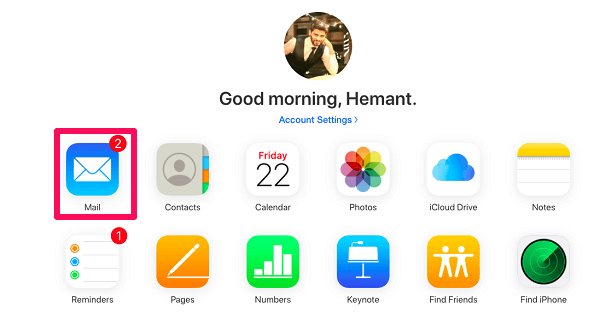
2. Θα δείτε α Εικονίδιο Ρυθμίσεις στην κάτω αριστερή πλευρά της οθόνης. Κάντε κλικ στο εικονίδιο και επιλέξτε Προτιμήσεις …
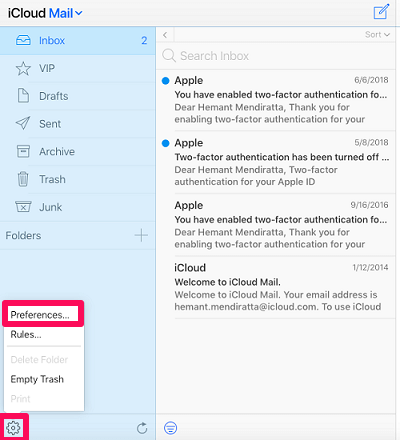
3. Θα εμφανιστεί τώρα ένα παράθυρο το οποίο θα χρησιμοποιήσουμε για να ολοκληρώσουμε την εργασία. Ενώ παραμένετε στο General καρτέλα, επιλέξτε το πλαίσιο που λέει, Προωθήστε το email μου σε: κάτω από την επικεφαλίδα Προώθηση. Εάν δεν θέλετε να διατηρήσετε ένα αντίγραφο του μηνύματος ηλεκτρονικού ταχυδρομείου, επιλέξτε το πλαίσιο που λέει: Διαγραφή μηνυμάτων μετά την προώθηση. Θα πρέπει να γνωρίζετε ότι η διατήρηση ενός αντιγράφου των προωθούμενων μηνυμάτων θα μειώσει τον χώρο σας στο iCloud, επομένως είναι καλύτερα να τα ξεφορτωθείτε.
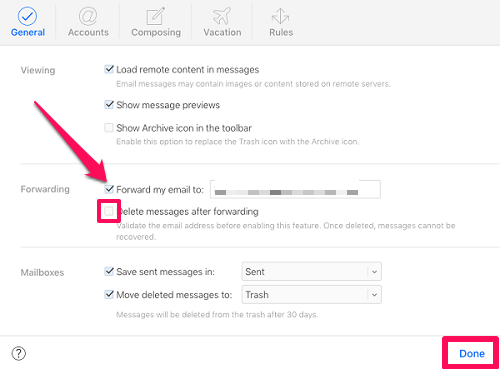
4. Τέλος, κάντε κλικ στο Ολοκληρώθηκε, μόλις ολοκληρωθούν οι ρυθμίσεις για να προωθήσετε τα μηνύματα ηλεκτρονικού ταχυδρομείου iCloud στον λογαριασμό Gmail.
Αυτές ήταν μερικές εύκολες οδηγίες που πρέπει να ακολουθήσετε, σωστά; Ακολουθώντας τους θα σας διαφωτίσει σχετικά με τον τρόπο προώθησης email iCloud στο Gmail.
Ακυρώστε την προώθηση των email
Για οποιονδήποτε λόγο, ένα άτομο μπορεί να θέλει να σταματήσει την προώθηση των μηνυμάτων ηλεκτρονικού ταχυδρομείου στον λογαριασμό του στο Gmail στο μέλλον. Για αυτό, απλά πρέπει να επιστρέψετε στην καρτέλα Γενικά, ακολουθώντας όλα αυτά τα βήματα και να καταργήσετε την επιλογή του πλαισίου που λέει Προωθήστε τα email μου στο.
Προώθηση ορισμένων συγκεκριμένων μηνυμάτων ηλεκτρονικού ταχυδρομείου
Οι περισσότεροι άνθρωποι θέλουν να λάβουν το email μόνο από κάποια συγκεκριμένα άτομα να προστεθούν στον λογαριασμό τους στο Gmail. Για τα υπόλοιπα email, θέλουν να παραμείνουν ως έχουν.
1. Πηγαίνετε να το iCloud.com, συνδεθείτε στο iCloud με τα διαπιστευτήριά σας και επιλέξτε το Ταχυδρομείο επιλογή.
2. Κάντε κλικ στο εικονίδιο ρυθμίσεων στην κάτω αριστερή πλευρά και επιλέξτε το Κανόνες… επιλογή αυτή τη φορά, αντί για Προτιμήσεις …
3. Αυτό θα σας μεταφέρει σε αυτό το παράθυρο με επιλεγμένη την καρτέλα Κανόνες. Κάντε κλικ στην επιλογή Προσθήκη κανόνα… που εμφανίζεται στη δεξιά πλευρά.
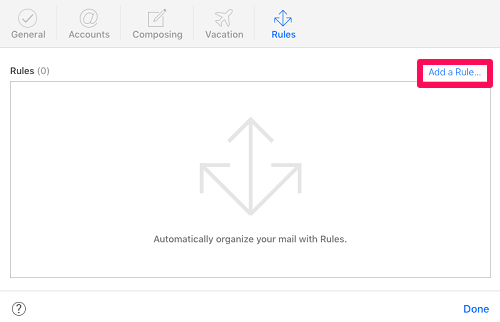
4. Αρχικά, θα ορίσουμε τον κανόνα για τη στήλη που αναφέρει, Αν ένα μήνυμα, κάνοντας κλικ στο αναπτυσσόμενο εικονίδιο και επιλέγοντας είναι από, από τη λίστα.
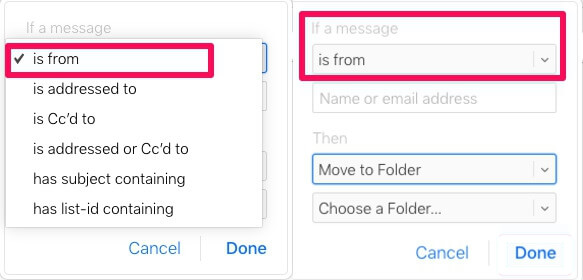
5. Στην επόμενη στήλη, πρέπει να καταχωρίσετε το όνομα ή τις διευθύνσεις ηλεκτρονικού ταχυδρομείου των ατόμων των οποίων το email θέλετε να προωθήσετε στον λογαριασμό Gmail.
6. Τώρα πρέπει να ορίσετε τον κανόνα για το Τότε στήλη. Ο κανόνας για αυτήν τη στήλη θα είναι Προώθηση σε.
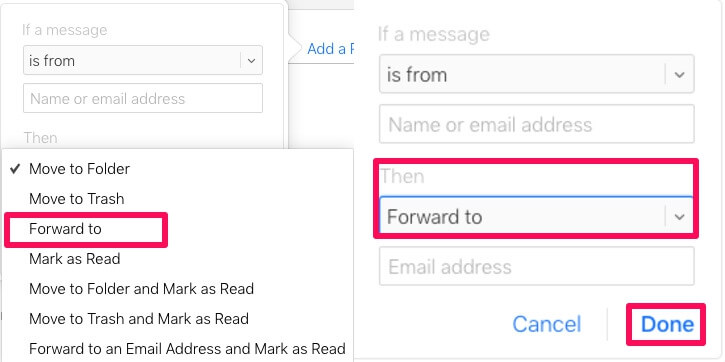
7. Τέλος, δώστε τη διεύθυνσή σας στο Gmail όπου θέλετε να βρίσκονται τα email σας και κάντε κλικ Ολοκληρώθηκε.
Από εδώ και στο εξής, όλα τα email από τις συγκεκριμένες διευθύνσεις που προηγουμένως ερχόντουσαν στο email iCloud θα αρχίσουν να έρχονται στο Gmail.
Πώς να προωθήσετε το email iCloud στο Gmail;
Μερικοί άνθρωποι βρίσκουν πραγματικά ενοχλητικό να προωθήσουν τα μηνύματα ηλεκτρονικού ταχυδρομείου iCloud στον λογαριασμό Gmail, αν και τα βήματα για να το κάνουν είναι απολύτως χωρίς πόνο.
Ελπίζουμε να σας άρεσε η ανάγνωση αυτού του άρθρου και τελικά μπορέσατε να λύσετε το πρόβλημά σας σχετικά με την προώθηση email αφού διαβάσατε το άρθρο μας. Εάν αντιμετωπίζετε επίσης πρόβλημα με τη διαγραφή δεδομένων iPhone από το iCloud, προχωρήστε το άρθρο μας και μάθετε πώς να το κάνετε.
Εάν πιστεύετε ότι παραλείψαμε κάποια άλλη μέθοδο για να κάνουμε αυτήν την εργασία, τότε παρακαλούμε μοιραστείτε τη με εμάς και άλλους χρήστες στην παρακάτω ενότητα σχολίων.
πρόσφατα άρθρα